En el escritorio Cinnamon.
Tiene un programa instalado que se llama "captura de pantalla", si vamos al Menú -> Accesorios lo encontramos
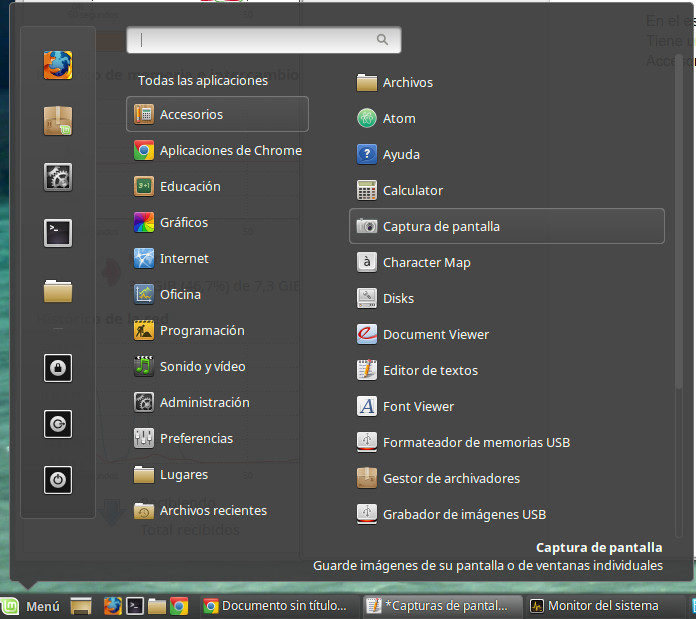
Y Aparece el siguiente programa, es muy sencillo pero suficiente para realizar capturas de pantalla
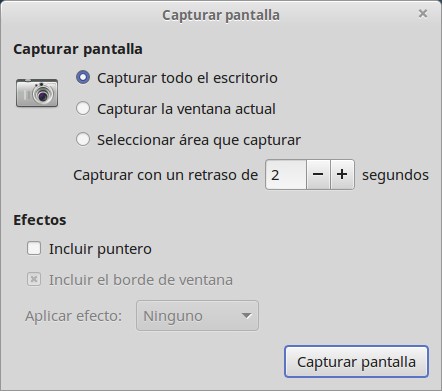
Como podemos ver en el programa tiene tres opciones de capturar la pantalla:
- Todo el escritorio
- La ventana actual
- O solo un area de la pantalla
Y una vez capturamos una ventana o area nos aparece el cuadro para guardar la imagen
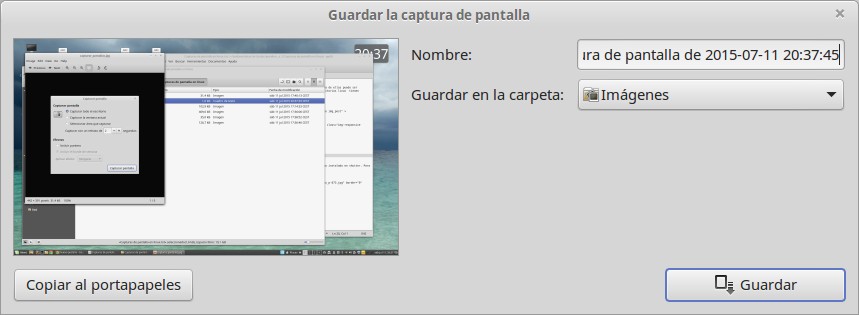
En el escritorio Mate.
En el escritorio Mate el programa es el mismo, vamos a Menú -> Accesorios -> Captura pantalla
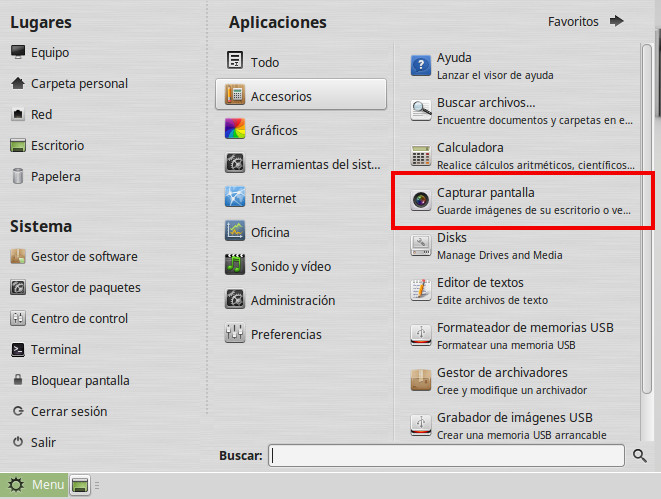
y aparece el mismo que para el escritorio Cinnamon:
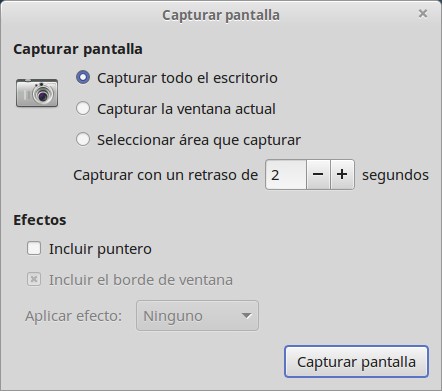
En ubuntu Unity.
En ubuntu el programa es el mismo que en linux mint con cinnamon o mate.
Vamos al menu
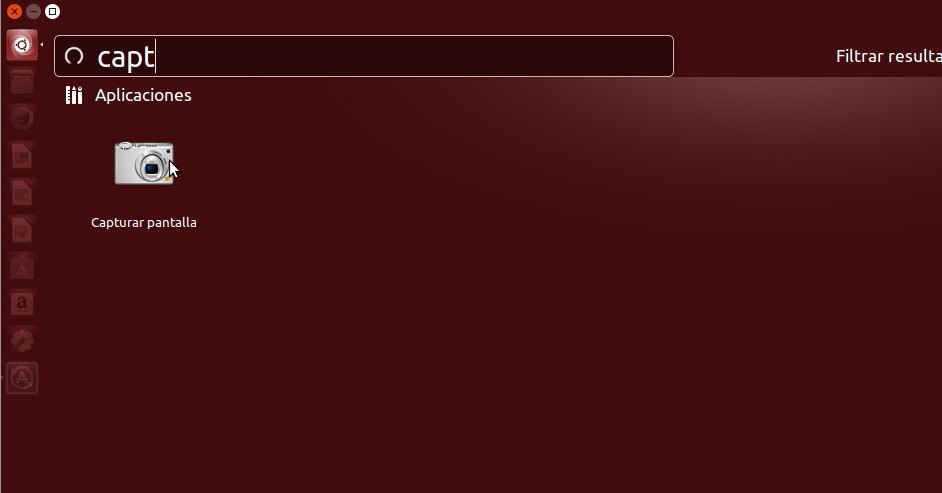
Y ejecutamos el programa, similar a los anteriores
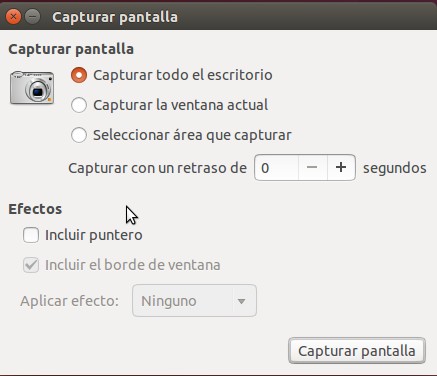
En el escritorio XFCE.
Para XFCE el programa es un poco diferente que para Cinnamon o Mate pero es muy similar e igual de fácil uso. Vamos al Menú -> Accesorios -> Captura de pantalla
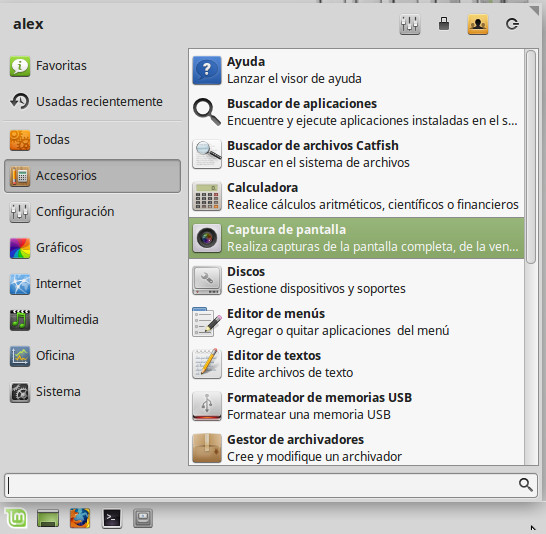
Y aparece el programa
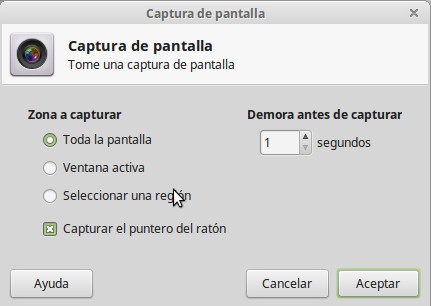
Tiene unas opciones similares a los otros escritorios y cuando creamos una captura nos da las opciones de:
- Guardarlo
- Copiar al portapapeles
- O abrir con otro programa, navegador, editor de imagnes
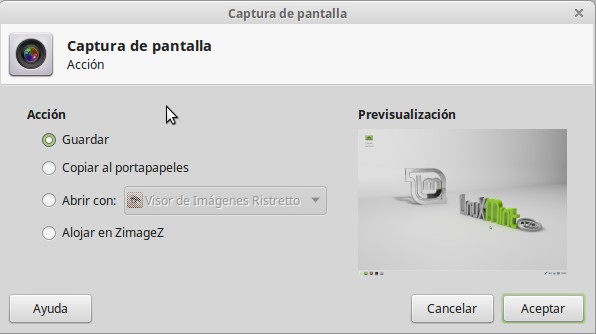
Vistas estas opciones tambien podemos instalar programas para realizar capturas de pantallas, por ejemplo, yo el que tengo instalado en shutter. Para instalarlo ejecutamos desde la linea de comandos la siguiente instrucción:
sudo apt-get install shutter
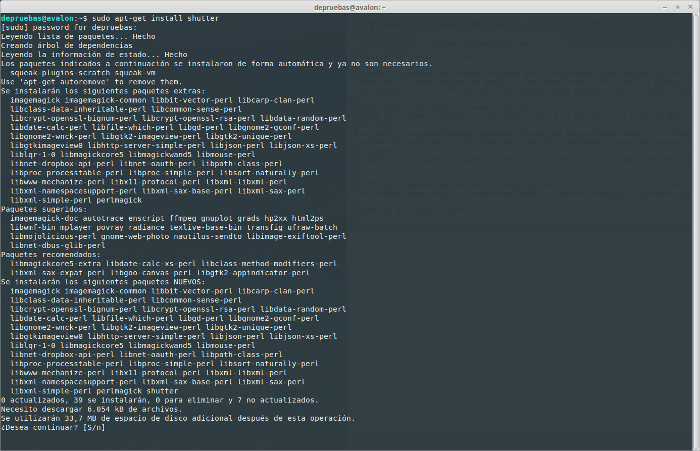
Una vez instalado lo buscamos en el menú y lo ejecutamos
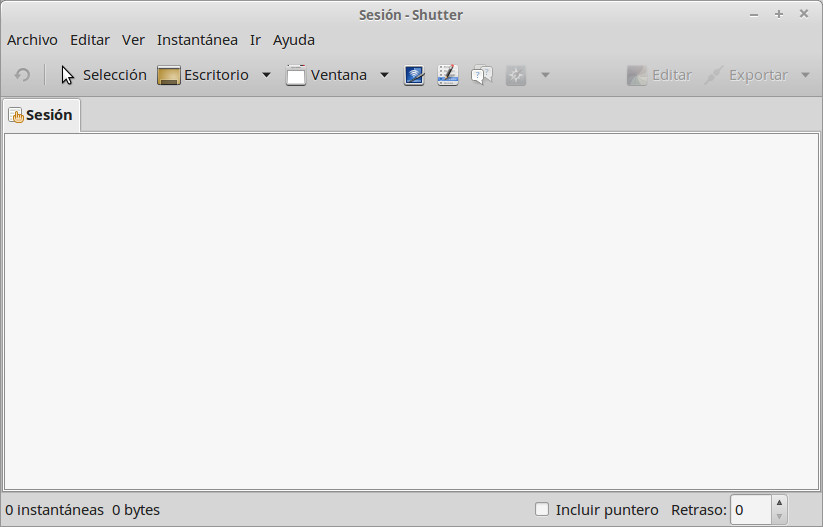
Y esto es todo amigos!!
Gracias por seguirme y leerme, espero que les haya ayudado
Saludos
Alex.
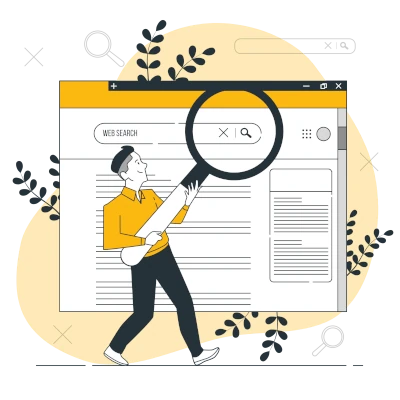






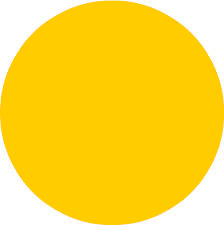
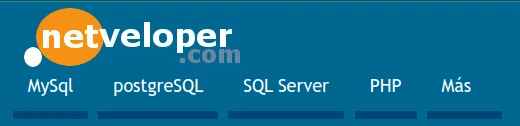
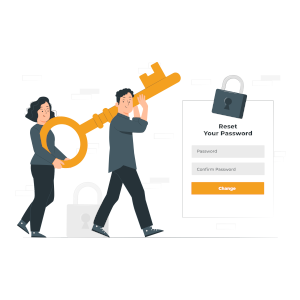
Saludos